Gli auricolari wireless possono essere collegati alla maggior parte dei dispositivi che supportano il Bluetooth. Lo stesso vale per gli AirPods. Può essere utilizzato non solo sul tuo iPhone ma anche su altri dispositivi. Ecco perché ti insegneremo come collegare AirPods al Mac. Inoltre, imparerai a risolvere i problemi se gli AirPods non si collegano al tuo Mac.
Testo: Parte 1. Come collegare AirPods a Mac?Parte 2. Risoluzione dei problemi relativi al collegamento di AirPods a Mac
Parte 1. Come collegare AirPods a Mac?
Se non stai utilizzando i tuoi AirPods sul tuo iPhone o qualsiasi altro gadget, puoi collegarli al tuo Mac. Ecco i passaggi per farlo:
- Coperchio aperto. Assicurati che gli AirPods siano all'interno della custodia per la ricarica. Premi per aprirne il coperchio senza rimuovere gli AirPods al suo interno.
- Lascia che la spia di stato si accenda. C'è un pulsante situato nella parte posteriore della custodia di ricarica. Premilo e tieni premuto questo tasto. Attendi finché la spia di stato della custodia non lampeggia.
- Visita Preferenze di Sistema su Mac. Quindi, vai sul tuo computer Mac e premi il suo menu Apple. Dopodiché premi Preferenze di Sistema. Fare clic sull'opzione per Bluetooth.
- Connettiti con AirPods. Ora, individua gli AirPods nel suo elenco di dispositivi e premi Connetti.
- Gli AirPod sono pronti. Assicurati che gli AirPods siano pronti controllando due volte se si trova nella parte superiore dell'elenco dei dispositivi.
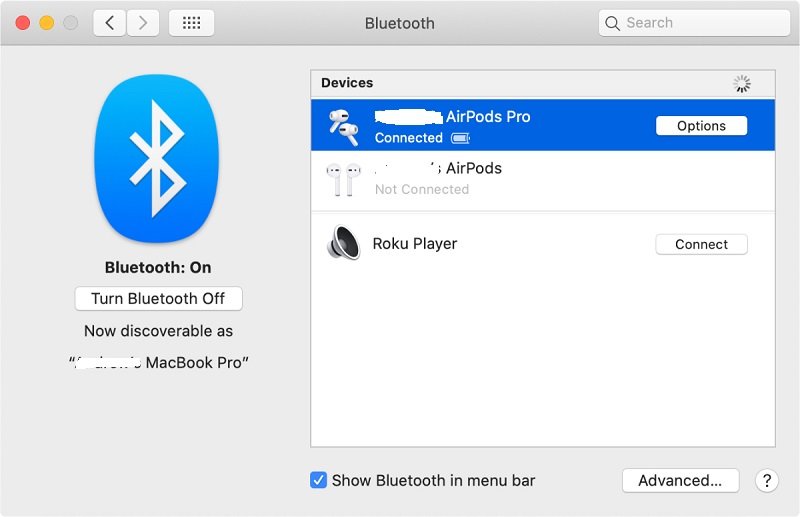
Come collegare AirPods a Mac se già utilizzato su un iPhone?
Se vuoi sapere come collegare AirPods al Mac se lo stai utilizzando su un iPhone, assicurati che il Mac sia connesso a un ID Apple identico utilizzato dall'iPhone. Ecco i passaggi su come collegare AirPods al Mac se quest'ultimo ha lo stesso ID Apple dell'iPhone:
- Caso aperto. Apri il coperchio della custodia AirPod e collegali all'iPhone.
- Vai a Volume su Mac. Visita l'icona del volume che si trova nella barra dei menu del Mac. La barra dei menu si trova nella parte superiore dell'interfaccia o dello schermo.
- Seleziona AirPods. Ora, nella sezione Volume, individua la sezione Dispositivo di output del menu. Scegli gli AirPod che desideri connettere.
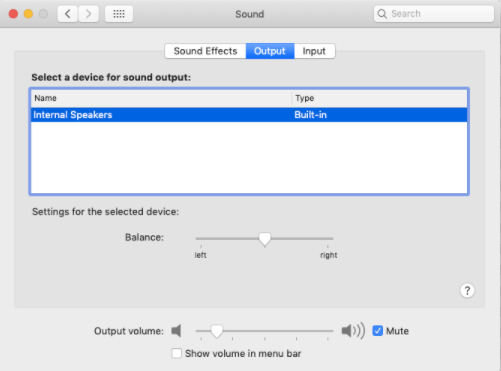
Parte 2. Risoluzione dei problemi relativi al collegamento di AirPods a Mac
Se non riesci a implementare come collegare AirPods al Mac, controlla quanto segue:
- Quando hai 2nd generazione AirPods, il computer Mac deve avere macOS 10.14.4 o versioni successive. Assicurati di avere la versione Mac corretta.
- Quando hai 1st generazione AirPods, il computer Mac deve avere macOS Sierra o versioni successive.
Se gli AirPods vengono visualizzati nell'elenco dei dispositivi, ma non vengono ancora implementate le modalità di connessione degli AirPods al Mac, è necessario rimuovere il dispositivo AirPods dall'elenco dei dispositivi. Ecco come farlo:
- Scegli AirPods. Nell'elenco dei dispositivi, scegli AirPods.
- Quindi, rimuovilo facendo clic sulla X situata nella parte destra degli AirPods.
- Posto nella custodia di ricarica. Riponi i tuoi AirPods nella custodia di ricarica.
- Copertina aperta. Apri il coperchio della custodia di ricarica e assicurati che si trovi vicino al computer Mac.
- Scegli AirPods. Trova di nuovo l'elenco dei dispositivi. Quindi, scegli i tuoi AirPods. Infine, fai clic sull'opzione per Connetti.
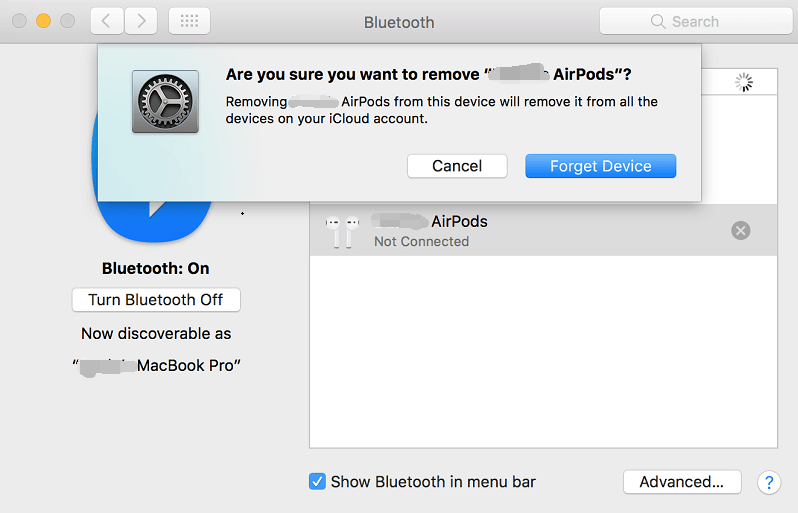
Alcune delle cose che puoi fare quando non puoi implementare come connettere AirPods al Mac sono le seguenti:
- Assicurati che il computer Mac sia aggiornato.
- Ripristina i tuoi AirPods. A tale scopo, premere il pulsante sulla custodia di ricarica per 15 secondi o più fino a quando la luce non lampeggia di colore ambra.
- Assicurati che il computer Mac abbia un ID Apple identico al tuo iPhone.
- Assicurati che Handoff sia attivato sul tuo Mac. Questo può essere trovato in Preferenze di Sistema.
- Mostra l'icona del volume nella barra dei menu su Mac.
Qui, abbiamo discusso su come collegare AirPods a Mac. Questo può essere fatto se è collegato o meno all'iPhone. Inoltre, ti abbiamo insegnato come risolvere il problema di come collega AirPods al Mac quando non si collega. Speriamo di averti insegnato un ottimo modo per risolvere i tuoi problemi relativi a questi auricolari Bluetooth.



